Anda bisa menampilkan buku kerja Excel di dasbor atau halaman situs lainnya dengan menyambungkan buku kerja ke komponen Web Excel Web Access. Anda dapat mengustomisasi tampilan dan fungsionalitas komponen Web Excel Web Access, dan Anda bisa menghubungkannya ke komponen web lainnya untuk tugas analisis data seperti pemfilteran dan mendapatkan data eksternal.
Untuk menampilkan buku kerja di komponen Web Excel Web Access, Anda harus menambahkan komponen web ke halaman lalu menyambungkan buku kerja ke komponen web dengan memasukkan URL buku kerja atau UNC di panel alat Excel Web Access. Sebagai langkah terakhir, Anda dapat mengustomisasi komponen web dengan memilih properti di panel alat Excel Web Access untuk komponen web. Dengan mengonfigurasi properti, Anda bisa mengontrol ukuran dan tata letak komponen Web, dan mengontrol cara pengguna dapat berinteraksi dengan buku kerja.
Catatan: Jika informasi ini tidak cocok dengan apa yang Anda lihat, Anda mungkin menggunakan Microsoft 365 setelah pemutakhiran layanan. Cobalah menyambungkan komponen Web Excel Web Access ke buku kerja Excel dan membuat laporan, kartu Skor, dan dasbor dengan menggunakan Excel Services untuk menemukan informasi yang berlaku untuk Anda.
Apa yang ingin Anda lakukan?
Menambahkan komponen Web Excel Web Access ke halaman
Penting: Sebelum Anda bisa menampilkan buku kerja dalam komponen Web Excel Web Access, Anda harus menerbitkan buku kerja untuk Excel Services atau mengunggah buku kerja ke pustaka dokumen di situs.
Prosedur ini menjelaskan langkah-langkah spesifik yang harus Anda ambil untuk menambahkan komponen Web Excel Web Access ke halaman komponen web yang sudah ada. Untuk menambahkan komponen web ke halaman, Anda harus termasuk ke dalam nama situs <default> anggota grup SharePoint untuk situs tersebut.
Jika tidak ada halaman yang sesuai, Anda mungkin harus membuat halaman situs.
Untuk menambahkan komponen Web Excel Web Access ke halaman komponen Web, ikuti langkah-langkah ini.
-
Di panel luncur cepat , klik semua konten situs. Lalu, di halaman semua konten situs , klik buat.
-
Pada halaman buat dalam daftar halaman dan situs , klik halaman komponen Web.
-
Ilustrasi berikut ini memperlihatkan contoh halaman komponen web yang baru dibuat. Halaman berisi zona header dan satu zona tubuh. Setiap zona berisi kotak Tambahkan komponen Web . Di zona tempat Anda ingin menambahkan komponen Web Excel Web Access, klik Tambahkan komponen Web untuk menampilkan pemilih komponen web.
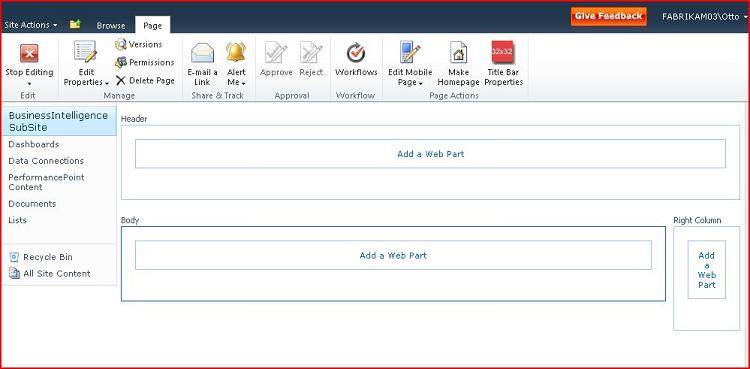
-
Di panel kategori pemilih komponen Web, klik data bisnis. Di panel komponen Web , klik Excel Web Access. Lalu, klik Tambahkan.
Catatan: Item tertentu yang muncul di panel komponen Web di situs Anda mungkin berbeda dari item yang muncul dalam ilustrasi ini.
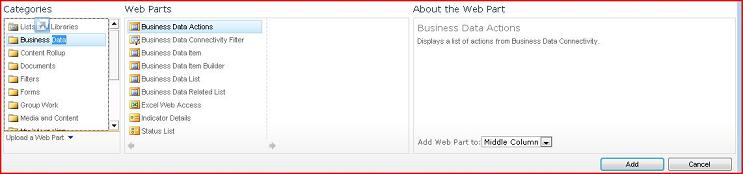
Ini menambahkan komponen web ke halaman dan menampilkan panel pilih buku kerja .
Menyambungkan buku kerja ke komponen Web
-
Di Excel Web Access pilih panel buku kerja , klik link Klik di sini untuk membuka panel alat. Halaman berubah menjadi mode edit, dan menampilkan panel alat Excel Web Access.
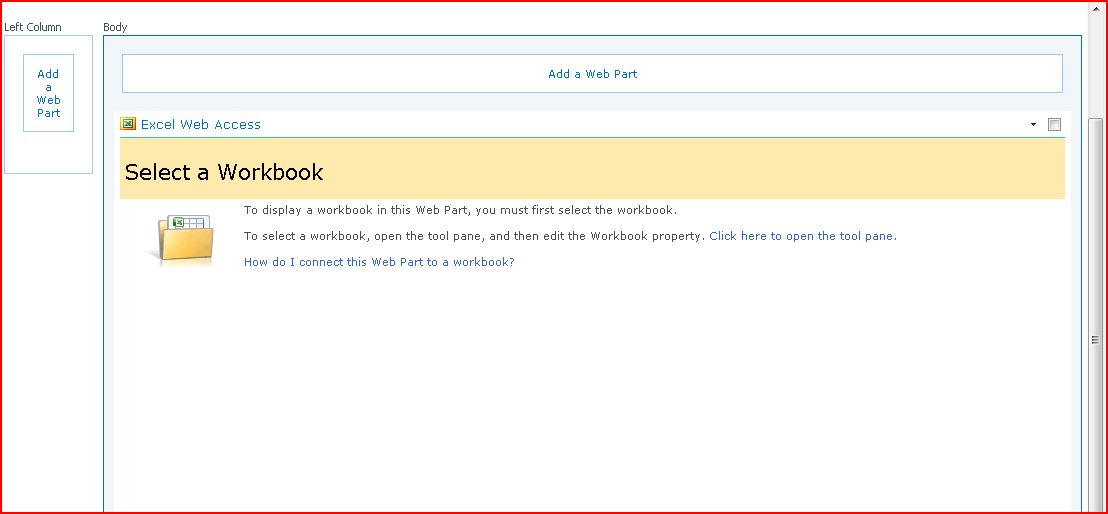
-
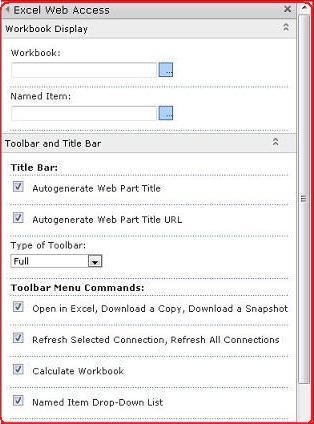
-
Dalam kotak item bernama , ketikkan nama item bernama dalam buku kerja (seperti nama yang ditentukan, nama bagan, tabel, PivotTable, atau PivotChart) yang ingin Anda Tampilkan di komponen web.
-
Di bagian Toolbar dan bilah judul dan di bagian navigasi dan interaktivitas , pilih satu atau beberapa properti yang ingin Anda Aktifkan. Jika Anda ingin menonaktifkan properti, kosongkan kotak centang terkait.
Untuk menyimpan perubahan dan keluar dari mode edit komponen Web, Anda bisa mengklik OK di bagian bawah panel alat komponen web. Atau, untuk menghentikan pengeditan dan menampilkan buku kerja dalam mode tampilan, klik Hentikan pengeditan.
Ini akan menampilkan komponen web yang Anda konfigurasikan untuk menggunakan buku kerja yang terkait pada halaman.










